
目次
- Wi‑FiにHPプリンターを接続するには?
- Wi‑Fiとプリンターの互換性を確認
- プリンターのコントロールパネルから接続
- WPSプッシュボタンで接続
- Windowsにプリンターを追加
- よくある質問(FAQ)
- 追加のトラブルシューティングとチェックリスト
- まとめ
Wi‑FiにHPプリンターを接続するには?
以下は一般的な流れと各手順の詳細です。環境によっては一部の手順が適用されない場合があります。
1. Wi‑Fiとプリンターの互換性を確認
- お使いのHPプリンターがワイヤレス接続に対応していることを確認してください。機種名でHPの公式仕様ページを参照します。
- プリンターの設置場所はルーターの近くにしてください。信号強度が低いと接続に失敗したり、印刷中に切断が発生します。
- 一部の古いプリンターは5 GHz帯をサポートしていないため、ルーターが5 GHzしか使っていない場合は2.4 GHzに切り替えるか、両帯域(デュアルバンド)設定にします。
- ルーターとプリンター両方の電源を再起動してから再試行してください。多くの問題はこれで解決します。
重要: ネットワーク名(SSID)に特殊文字や長すぎる名前、ブロードキャストの無効化(非表示SSID)は設定の障害になります。可能なら一時的にSSIDを表示してセットアップしてください。
プリンターがルーターを検出しない場合は、「プリンターがルーターを認識しない場合の修正」を参照してください(機種別の公式サポートが役立ちます)。
2. プリンターのコントロールパネルから接続
- プリンターの電源を入れます。
- コントロールパネルで セットアップ または ネットワーク を開きます。
- ワイヤレスセットアップウィザード を選択します。
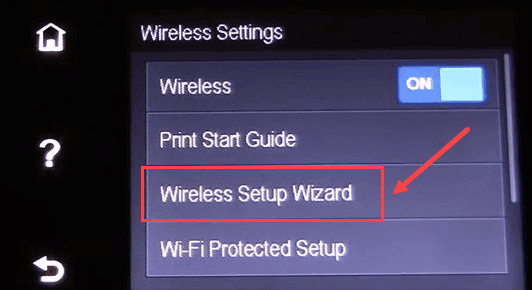
- 表示されたWi‑Fiネットワーク一覧から自分のSSIDを選択します。
- Wi‑Fiパスワードを入力して確定します。
- プリンターのワイヤレスインジケーターが点灯(常時点灯)するまで待ちます。
この方法は、タッチスクリーンを備えたHPプリンターで最も信頼性の高い接続方法です。
3. WPSプッシュボタンで接続
- ルーターがWPS(Wi‑Fi Protected Setup)をサポートしていることを確認します。
- ルーター側の WPS ボタンを押します。
- 2分以内にプリンター側の ワイヤレス ボタンを押します。
- デバイス同士が自動的に同期されるのを待ちます。
- プリンターのワイヤレスランプが常時点灯したら接続完了です。
メモ: WPSは簡単ですが、常時有効にしておくとセキュリティ上のリスクになることがあります。セットアップ後はWPS機能を無効にしても構いません。
4. Windowsにプリンターを追加
- Windowsで Windows + I を押して 設定 を開きます。
- Bluetooth とデバイス に移動して プリンターとスキャナー を選びます。
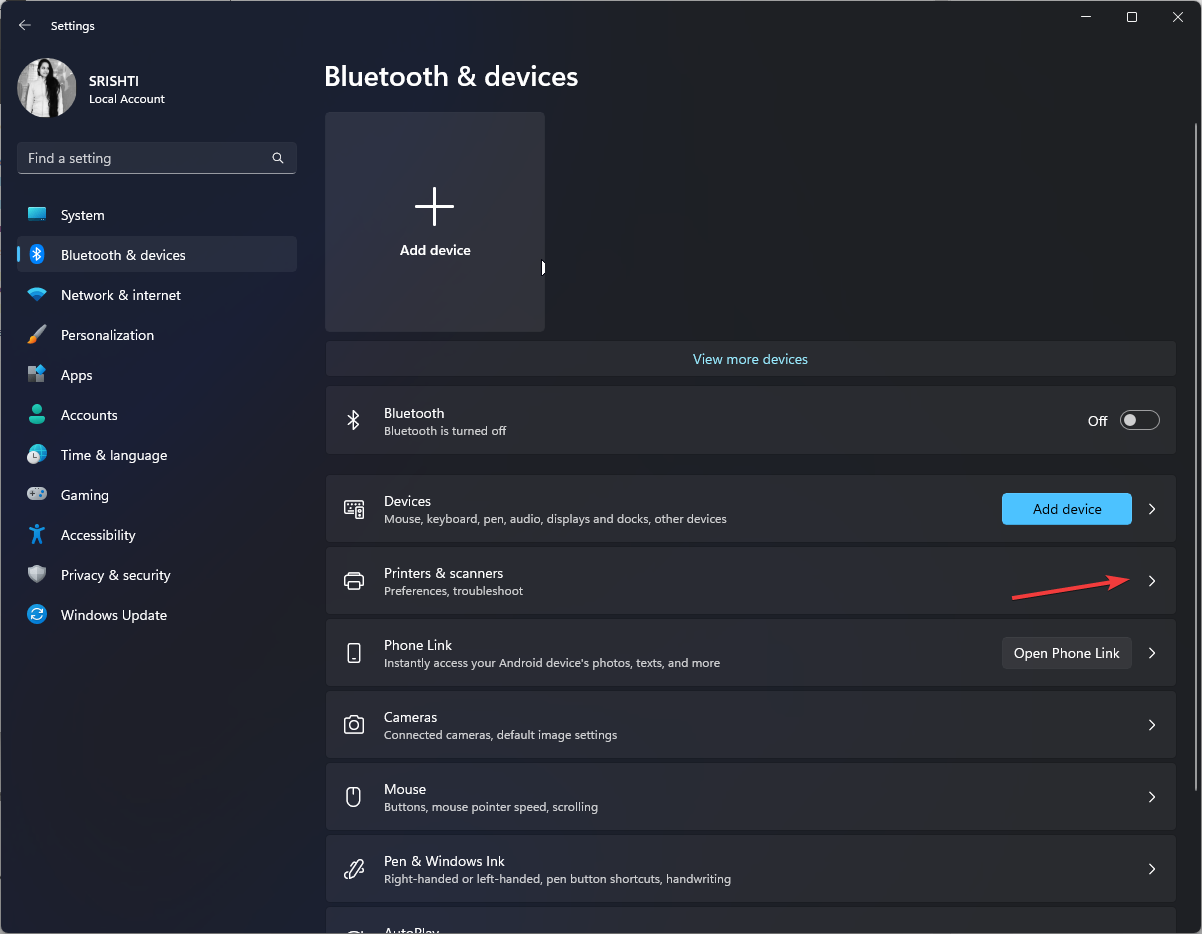
- デバイスを追加 をクリックして、プリンターが表示されるのを待ちます。
- 表示されたプリンターを選んでセットアップを完了します。
Windowsがプリンターを検出しない場合は、以下を確認してください。
- 同じWi‑Fiネットワーク(同一SSID)にPCとプリンターが接続されているか。
- ファイアウォールやウイルス対策ソフトがネットワーク機器の検出をブロックしていないか。
- HPの公式ドライバー/ソフトウェア(HP Smartなど)をインストールしてみる。
接続後にプリンターが頻繁に切断する場合は「プリンターがWi‑Fiに接続されたままにできない場合の修正」を参照してください。
よくある質問(FAQ)
Q: HPプリンターがWi‑Fiに接続できない主な原因は? A: 信号が弱い、ファームウェアが古い、ルーターのセキュリティ設定やMACフィルタリング、SSIDの非表示、パスワードが間違っている、などがよくある原因です。ネットワーク設定のリセットや再起動で解決する場合が多いです。
Q: WPSが使えない場合は接続できますか? A: はい。プリンターのワイヤレスセットアップウィザードから手動でSSIDを選び、パスワードを入力して接続できます。
Q: Wi‑Fiパスワードを変更したらどうする? A: プリンターのワイヤレスセットアップウィザードを使って新しいパスワードで再接続してください。Windows側にデバイスが表示されない場合は、PC側でもプリンターを再追加します。
追加のトラブルシューティング
チェックリスト(すぐ試す)
- ルーターとプリンターを再起動する。
- プリンターをルーターの近くに移動する(セットアップ時のみ)。
- 2.4 GHz帯へ切り替えてみる。
- 正しいSSIDとパスワードを入力しているか確認する。
- ルーターのMACフィルタリングやアクセス制限を一時解除する。
- HPの公式ユーティリティ(HP Smart)を試す。
IT管理者向けの追加チェック
- DHCPでIPアドレスが正しく割り当てられているか確認。
- VLANやゲストネットワークにより分断されていないか確認。
- 必要なポート(mDNS/Bonjourなど)がブロックされていないか確認。
典型的なケースと回避法
- ケース: 新しいルーターに買い替えたらプリンターが見えない。 回避法: ルーター設定で2.4 GHzを有効にし、SSIDとパスワードをプリンターに再登録する。
- ケース: 複数のSSID(2.4GHz/5GHz)を同じ名前にしている。 回避法: 2つの帯域で異なるSSIDを設定して、プリンターを明確に2.4 GHz側に接続する。
役割別チェックリスト
- ホームユーザー:
- ルーターとプリンターを近づける。簡易再起動を試す。WPSまたはセットアップウィザードを使用する。
- 小規模オフィス担当者:
- DHCP範囲、IP競合、ファイアウォール設定を確認。必要なら固定IPを割り当てる。
- IT管理者:
- VLAN/サブネット、mDNSの中継、セキュリティポリシー、ログを確認し、必要なポートを開放する。
決定フロー(どの方法を使うか迷ったら)
flowchart TD
A[プリンターはタッチスクリーンか?] -->|はい| B[コントロールパネルのワイヤレスセットアップ]
A -->|いいえ| C[ルーターはWPSをサポートするか?]
C -->|はい| D[WPSで接続]
C -->|いいえ| E[USBで一時的に接続して設定、またはHP Smartでセットアップ]
B --> F[Windowsに追加して完了]
D --> F
E --> Fセキュリティとプライバシーの注意
- セットアップ後はルーターのWPSを無効化することを検討してください。
- プリンターの管理ページにデフォルトのパスワードがある場合は変更してください。
- ネットワーク上のプリンターは機密ドキュメントを印刷する前に、アクセス制御を確認してください。
1行用語集
- SSID: 無線ネットワークの名前。
- WPS: ボタン1つで接続できる簡易セットアップ機能(セキュリティ上の注意が必要)。
- mDNS/Bonjour: ローカルネットワーク上でサービスを検出するプロトコル。
まとめ
- タッチスクリーン搭載のHPプリンターはコントロールパネルのワイヤレスセットアップウィザードで接続するのが最も確実です。
- WPSは簡単ですが、セキュリティに注意してください。
- Windowsで認識しない場合はネットワーク設定、ドライバー、ファイアウォールを順に確認します。
主な取り組みは「互換性確認 → 物理近接でのテスト → プリンター側のセットアップ → Windowsへの追加」です。これで多くの接続問題は解決します。



